Hur lägger jag till mellanslag efter komma i Excel?
När du kopierar eller importerar data från andra applikationer kan du få de data som innehåller komma men inte har mellanslag efter dem. Men nu vill du lägga till ett mellanslag efter varje komma för att göra textsträngen tydligare och standard som följande skärmdump visas. Har du några bra idéer för att hantera det här jobbet?
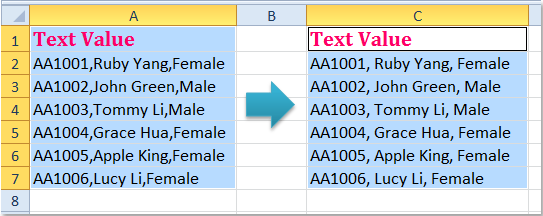
Lägg till mellanslag efter kommatecken med formler
Lägg till mellanslag efter komma med funktionen Sök och ersätt
 Lägg till mellanslag efter kommatecken med formler
Lägg till mellanslag efter kommatecken med formler
För att lägga till mellanslag efter komma i ditt kalkylblad kan du använda följande enkla formel, gör så här:
1. Ange den här formeln bredvid dina uppgifter = TRIM (SUBSTITUT (A2, ",", ",")), (A2 innehåller data som du vill lägga till mellanslag), se skärmdump:
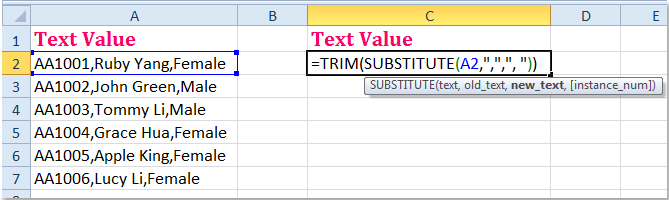
2. Dra sedan fyllningshandtaget över till cellerna som du vill använda den här formeln, och alla textsträngar har infogats ett mellanslag efter varje komma, se skärmdump:
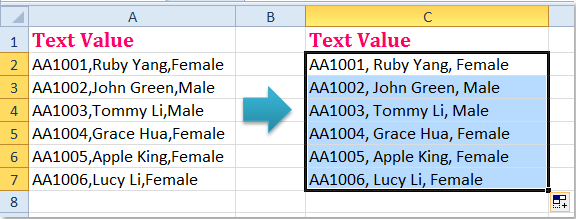
 Lägg till mellanslag efter komma med funktionen Sök och ersätt
Lägg till mellanslag efter komma med funktionen Sök och ersätt
I Excel kan du också använda funktionen Sök och ersätt för att ersätta kommatecken med komma + mellanslag, du kan göra enligt följande steg:
1. Välj det dataområde som du vill lägga till mellanslag efter komma.
2. Klicka sedan Hem > Hitta och välj > ersätta eller du kan trycka på Ctrl + H nycklar för att öppna Sök och ersätt dialog ruta.
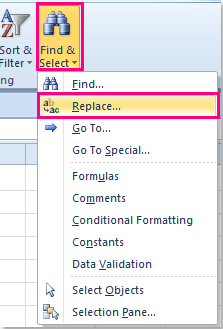
3. I det öppnade Sök och ersätt dialogrutan, ange ett komma i Hitta det textruta och skriv ett komma och ett mellanslag i Ersätt med textruta, se skärmdump:
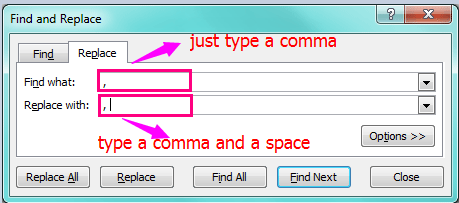
4. Och klicka sedan på Ersätt alla -knappen har mellanslag infogats efter kommatecken.
Relaterad artikel:
Hur infogar du mellanslag före versaler i Excel?
Bästa kontorsproduktivitetsverktyg
Uppgradera dina Excel-färdigheter med Kutools för Excel och upplev effektivitet som aldrig förr. Kutools för Excel erbjuder över 300 avancerade funktioner för att öka produktiviteten och spara tid. Klicka här för att få den funktion du behöver mest...

Fliken Office ger ett flikgränssnitt till Office och gör ditt arbete mycket enklare
- Aktivera flikredigering och läsning i Word, Excel, PowerPoint, Publisher, Access, Visio och Project.
- Öppna och skapa flera dokument i nya flikar i samma fönster, snarare än i nya fönster.
- Ökar din produktivitet med 50 % och minskar hundratals musklick för dig varje dag!

